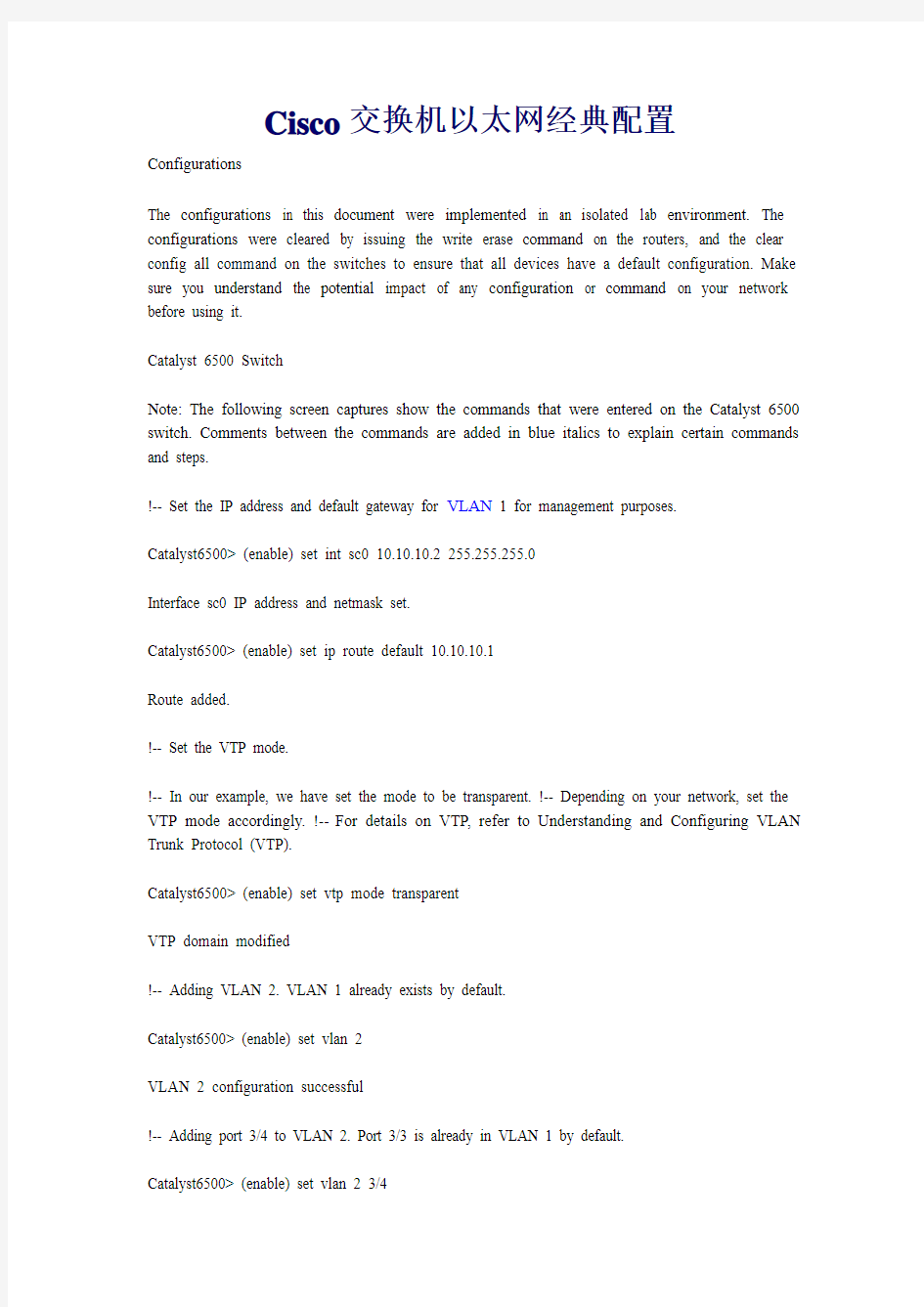

Cisco交换机以太网经典配置Configurations
The configurations in this document were implemented in an isolated lab environment. The configurations were cleared by issuing the write erase command on the routers, and the clear config all command on the switches to ensure that all devices have a default configuration. Make sure you understand the potential impact of any configuration or command on your network before using it.
Catalyst 6500 Switch
Note: The following screen captures show the commands that were entered on the Catalyst 6500 switch. Comments between the commands are added in blue italics to explain certain commands and steps.
!-- Set the IP address and default gateway for VLAN 1 for management purposes.
Catalyst6500> (enable) set int sc0 10.10.10.2 255.255.255.0
Interface sc0 IP address and netmask set.
Catalyst6500> (enable) set ip route default 10.10.10.1
Route added.
!-- Set the VTP mode.
!-- In our example, we have set the mode to be transparent. !-- Depending on your network, set the VTP mode accordingly. !-- For details on VTP, refer to Understanding and Configuring VLAN Trunk Protocol (VTP).
Catalyst6500> (enable) set vtp mode transparent
VTP domain modified
!-- Adding VLAN 2. VLAN 1 already exists by default.
Catalyst6500> (enable) set vlan 2
VLAN 2 configuration successful
!-- Adding port 3/4 to VLAN 2. Port 3/3 is already in VLAN 1 by default.
VLAN 2 modified.
VLAN 1 modified.
VLAN Mod/Ports
---- -----------------------
2 3/4
! -- Set the port speed and duplex at 100 and full. One of
!-- the requirements for EtherChannel to work is for speed and duplex to be the same on
!-- both sides. To guarantee this, we will hard code both speed and duplex on ports 3/1 and 3/2. Catalyst6500> (enable) set port speed 3/1-2 100
Ports 3/1-2 transmission speed set to 100Mbps.
Catalyst6500> (enable) set port duplex 3/1-2 full
Ports 3/1-2 set to full-duplex.
! -- Enable FEC on ports 3/1 and 3/2.
! -- Becuase routers do not understand Port Aggregation Protocol(PAgP),
! -- we set the channel mode to on which causes ports to channel,
! -- but not generate PAgP frames.
Catalyst6500> (enable) set port channel 3/1-2 on
Port(s) 3/1-2 are assigned to admin group 105.
Port(s) 3/1-2 channel mode set to on.
! -- Enable trunking on ports 3/1 and 3/2.
! -- Becuase routers do not understand Dynamic Trunking Protocol(DTP),
! -- we set the trunking mode to nonegotiate which causes ports to trunk,
! -- but not generate DTP frames.
! -- Notice that becuase we configured EtherChannel first,
! -- any trunk settings applied now to one port automatically apply to all other ports in the channel.
! -- Enter the trunking encapsulation as either isl ...
Catalyst6500> (enable) set trunk 3/1 nonegotiate isl Port(s) 3/1-2 trunk mode set to nonegotiate.
Port(s) 3/1-2 trunk type set to isl.
! -- ... or as dot1q.
! -- Make sure the native VLAN(default is VLAN 1) matches across the link.
! -- For more information on the native VLAN and 802.1q trunking, refer to
! -- Trunking Between Catalyst 4000, 5000, and6000 Family Switches Using 802.1q Encapsulation.
Catalyst6500> (enable) set trunk 3/1 nonegotiate dot1q
Port(s) 3/1-2 trunk mode set to nonegotiate.
Port(s) 3/1-2 trunk type set to dot1q.
Catalyst6500> (enable) show config
This command shows non-default configurations only.
Use 'show config all' to show both default and non-default configurations.
.........
..................
..
begin
!
# ***** NON-DEFAULT CONFIGURATION *****
!
#time: Thu May 2 2002, 01:26:26
!
#version 5.5(14)
!
!
#system
set system name Catalyst6500
!
#!
#vtp
set vtp mode transparent
set vlan 1 name default type ethernet mtu 1500 said 100001 state active
set vlan 2 name VLAN0002 type ethernet mtu 1500 said 100002 state active
set vlan 1002 name fddi-default type fddi mtu 1500 said 101002 state active
set vlan 1004 name fddinet-default type fddinet mtu 1500 said 101004 state active stp ieee set vlan 1005 name trnet-default type trbrf mtu 1500 said 101005 state active stp ibm
set vlan 1003 name token-ring-default type trcrf mtu 1500 said 101003 state active mode srb aremaxhop 7 stemaxhop 7
backupcrf off
!
set interface sc0 1 10.10.10.2/255.255.255.0 10.10.10.255 set ip route 0.0.0.0/0.0.0.0 10.10.10.1 !
#set boot command
set boot config-register 0x2102
set boot system flash bootflash:cat6000-sup.5-5-14.bin
!
#port channel
set port channel 3/1-2 105
!
# default port status is enable
!
!
#module 1 empty
!
#module 2 : 2-port 1000BaseX Supervisor
!
#module 3 : 48-port 10/100BaseTX Ethernet
set vlan 2 3/4
set port disable 3/5
set port speed 3/1-2 100
set port duplex 3/1-2 full
set trunk 3/1 nonegotiate isl 1-1005
set trunk 3/2 nonegotiate isl 1-1005
!-- If IEEE 802.1q is configured,
!-- you will see the following output instead:
set trunk 3/1 nonegotiate dot1q 1-1005
set trunk 3/2 nonegotiate dot1q 1-1005
set port channel 3/1-2 mode on
!
#module 4 : 24-port 100BaseFX MM Ethernet
!
#module 5 empty
!
#module 6 empty
!
#module 15 empty
!
#module 16 empty
end
Cisco 7500 Router
Note: The following screen captures show the commands that were entered on the Cisco 7500 router. Comments between the commands are added in blue italics to explain certain commands and steps.
! -- Configure a port-channel interface to enable FEC.
7500#configure terminal
7500(config)#int port-channel 1
01:34:10: %LINEPROTO-5-UPDOWN: Line protocol on Interface Port-channel1, changed
state to down
! -- Configure full-duplex to match the duplex setting on the Catalyst switch side.
7500(config-if)#full-duplex
7500(config-if)#exit
! -- If using ISL trunking, configure two port-channel sub-interfaces and enable ISL trunking
! -- by issuing the encapsulation isl command.
! -- Configure IP addresses for InterVLAN routing.
7500(config)#int port-channel 1.1
7500(config-subif)#encapsulation isl 1
7500(config-subif)#ip address 10.10.10.1 255.255.255.0
7500(config-subif)#exit
7500(config)#int port-channel 1.2
7500(config-subif)#encapsulation isl 2
7500(config-subif)#ip address 10.10.11.1 255.255.255.0
7500(config-subif)#exit
! -- If using 802.1q trunking, configure two port-channel sub-interfaces, enable 802.1q trunking
! -- by issuing the encapsulation dot1Q native command and configure the IP addresses for
! -- InterVLAN routing.
Note: The encapsulation dot1Q 1 native command was added in Cisco IOS version 12.1(3)T. If you are using an earlier version of Cisco IOS, refer to the 802.1Q Configuration for Cisco IOS Versions Earlier than 12.1(3)T section of this document to configure 802.1Q trunking on the
! -- Make sure the native VLAN(default is VLAN 1) matches across the link.
! -- For more information on the native VLAN and 802.1q trunking, refer to
! -- Trunking Between Catalyst 4000, 5000, and 6000 Family Switches Using 802.1q Encapsulation. 7500(config)#int port-channel 1.1
7500(config-subif)#encapsulation dot1Q 1 native
7500(config-subif)#ip address 10.10.10.1 255.255.255.0
7500(config-subif)#exit
7500(config)#int port-channel 1.2
7500(config-subif)#encapsulation dot1Q 2
7500(config-subif)#ip address 10.10.11.1 255.255.255.0
7500(config-subif)#exit
! -- Configure the FastEthernet interfaces for speed 100 depending on the port adapter.
! -- Some FastEthernet port adapters can autonegotiate speed(10 or 100) and duplex(half or full).
! -- Others are only capable of 100 (half or full).
7500(config)#int fa5/1/0
7500(config-if)#speed 100
! -- Configure the FastEthernet interfaces to be members of port-channel 1 by issuing the channel-group command.
7500(config-if)#channel-group 1
%Interface MTU set to channel-group MTU 1500.
7500(config-if)#no shut
7500(config-if)#
%Interface MTU set to channel-group MTU 1500.
FastEthernet5/1/0 added as member-1 to port-channel1
01:46:09: %LINK-3-UPDOWN: Interface FastEthernet5/1/0, changed state to up 01:46:10: %LINEPROTO-5-UPDOWN: Line protocol on Interface FastEthernet5/1/0, changed state to up
01:46:12: %LINEPROTO-5-UPDOWN: Line protocol on Interface Port-channel1, changed state to up
Router(config-if)#exit
Router(config)#int fa 5/1/1
Router(config-if)#speed 100
Router(config-if)#channel-group 1
%Interface MTU set to channel-group MTU 1500.
Router(config-if)#no shut
Router(config-if)#
%Interface MTU set to channel-group MTU 1500.
FastEthernet5/1/1 added as member-2 to port-channel1
01:54:52: %LINK-3-UPDOWN: Interface FastEthernet5/1/1, changed state to up 01:54:53: %LINEPROTO-5-UPDOWN: Line protocol on Interface FastEthernet5/1/1, changed state to up
Router(config-if)#exit
! -- Remember to save the configuration.
7500#write memory
Building configuration...
7500#
Note: In order to make this setup work, and to successfully ping between Workstation 1 and Workstation 2, you need to make sure that the default gateways on the workstations are setup properly. For Workstation 1, the default gateway should be 10.10.10.1 and for Workstation 2, the default gateway should be 10.10.11.1.
7500#show running-config
Building configuration...
Current configuration : 1593 bytes
!
version 12.2
no service pad
service timestamps debug uptime
service timestamps log uptime
no service password-encryption
no service single-slot-reload-enable
!
hostname 7500
!
boot system disk1:rsp-jsv-mz.122-7b.bin
!
ip subnet-zero
!
ip cef
!
!
!
interface Port-channel1
no ip address
full-duplex
hold-queue 300 in
!
interface Port-channel1.1
encapsulation isl 1
ip address 10.10.10.1 255.255.255.0
!
interface Port-channel1.2
encapsulation isl 2
ip address 10.10.11.1 255.255.255.0
! -- If 802.1q trunking is configured,
! -- you will see the following output instead: interface Port-channel1.1
encapsulation dot1Q 1 native
ip address 10.10.10.1 255.255.255.0
!
interface Port-channel1.2
encapsulation dot1Q 2
ip address 10.10.11.1 255.255.255.0 !
interface FastEthernet5/1/0
no ip address
no ip mroute-cache
speed 100
full-duplex
channel-group 1
!
interface FastEthernet5/1/1
no ip address
no ip mroute-cache
speed 100
full-duplex
channel-group 1
!
!
ip classless
no ip http server
ip pim bidir-enable
!
!
!
line con 0
line aux 0
line vty 0 4
login
!
end
7500#
802.1Q Configuration on the Cisco 7500 for Cisco IOS Versions Earlier than 12.1(3)T
In Cisco IOS versions earlier than 12.1(3)T, the encapsulation dot1Q 1 native command under the subinterface was not available. However, it is still necessary to match the native VLAN across the link as described previously.
To configure 802.1q trunking in software versions earlier than 12.1(3)T, the IP address for VLAN 1 is configured on the main port-channel 1 interface as oppossed to a port-channel subinterface.
! -- Configure a port-channel interface to enable FEC.
7500#configure terminal
Enter configuration commands, one per line. End with CNTL/Z.
7500(config)#int port-channel 1
01:34:10: %LINEPROTO-5-UPDOWN: Line protocol on Interface Port-channel1, changed
state to down
! -- Configure full-duplex to match the duplex setting on the Catalyst switch side.
7500(config-if)#full-duplex 7500(config-if)#exit
!-- Instead, create a port-channel 1 main interface and configure the IP address for VLAN 1 here.
7500(config)#int port-channel 1
7500(config-if)#full-duplex
7500(config-if)#ip address 10.10.10.1 255.255.255.0
7500(config-if)#exit
7500(config)#
! -- It is still necessary to create a subinterface for VLAN 2.
7500(config)#int port-channel 1.2
7500(config-subif)#encapsulation dot1Q 2
7500(config-subif)#ip address 10.10.11.1 255.255.255.0
7500(config-subif)#exit
! -- Configure the FastEthernet interfaces for speed 100 depending on the port adapter.
! -- Some FastEthernet port adapters can autonegotiate speed(10 or 100) and duplex(half or full).
! -- Others are only capable of 100 (half or full).
7500(config)#int fa5/1/0
7500(config-if)#speed 100
! -- Configure the FastEthernet interfaces to be members of port-channel 1 by issuing the channel-group command.
7500(config-if)#channel-group 1
%Interface MTU set to channel-group MTU 1500.
7500(config-if)#no shut
7500(config-if)#
FastEthernet5/1/0 added as member-1 to port-channel1
01:46:09: %LINK-3-UPDOWN: Interface FastEthernet5/1/0, changed state to up 01:46:10: %LINEPROTO-5-UPDOWN: Line protocol on Interface FastEthernet5/1/0, changed state to up
01:46:12: %LINEPROTO-5-UPDOWN: Line protocol on Interface Port-channel1, changed state to up
Router(config-if)#exit
Router(config)#int fa 5/1/1
Router(config-if)#speed 100
Router(config-if)#channel-group 1
%Interface MTU set to channel-group MTU 1500.
Router(config-if)#no shut
Router(config-if)#
%Interface MTU set to channel-group MTU 1500.
FastEthernet5/1/1 added as member-2 to port-channel1
01:54:52: %LINK-3-UPDOWN: Interface FastEthernet5/1/1, changed state to up 01:54:53: %LINEPROTO-5-UPDOWN: Line protocol on Interface FastEthernet5/1/1, changed state to up
Router(config-if)#exit
! -- Remember to save the configuration.
7500#write memory
Building configuration...
[OK]
7500#
Note: Remember also that in any version of software previous to 12.2 or 12.2T for the 7000/7500 series, you will have to issue the no ip cef command globally before configuring 802.1q trunking on a subinterface. Otherwise, you will see the following error message: 802.1q encapsulation not supported with CEF configured on the interface. Refer to the Hardware and Software Requirements section of this document for more information.
7500#show running-config
Building configuration...
Current configuration : 1593 bytes
!
version 12.1
no service pad
service timestamps debug uptime
service timestamps log uptime
no service password-encryption
!
hostname 7500
!
!
ip subnet-zero
!
no ip cef
!
!
interface Port-channel1
ip address 10.10.10.1 255.255.255.0 full-duplex
hold-queue 300 in
!
interface Port-channel1.2 encapsulation dot1Q 2
ip address 10.10.11.1 255.255.255.0 !
interface FastEthernet5/1/0
no ip address
no ip mroute-cache
speed 100
full-duplex
channel-group 1
!
interface FastEthernet5/1/1
no ip address
no ip mroute-cache
speed 100
full-duplex
channel-group 1 !
!
ip classless
no ip http server !
!
!
line con 0
line aux 0
line vty 0 4 login
!
end
7500#
【官方提供】【实验文档】【实验0021】【交换机的端口安全配置】 【实验名称】 交换机的端口安全配置。 【实验目的】 掌握交换机的端口安全功能,控制用户的安全接入。 【背景描述】 你是一个公司的网络管理员,公司要求对网络进行严格控制。为了防止公司内部用户的IP 地址冲突,防止公司内部的网络攻击和破坏行为。为每一位员工分配了固定的IP地址,并且限制只允许公司员工主机可以使用网络,不得随意连接其他主机。例如:某员工分配的IP地址是172.16.1.55/24,主机MAC地址是00-06-1B-DE-13-B4。该主机连接在1台2126G 上边。 【技术原理】 交换机端口安全功能,是指针对交换机的端口进行安全属性的配置,从而控制用户的安全接入。交换机端口安全主要有两种类项:一是限制交换机端口的最大连接数,二是针对交换机端口进行MAC地址、IP地址的绑定。 限制交换机端口的最大连接数可以控制交换机端口下连的主机数,并防止用户进行恶意的ARP欺骗。 交换机端口的地址绑定,可以针对IP地址、MAC地址、IP+MAC进行灵活的绑定。可以实现对用户进行严格的控制。保证用户的安全接入和防止常见的内网的网络攻击。如ARP欺骗、IP、MAC地址欺骗,IP地址攻击等。 配置了交换机的端口安全功能后,当实际应用超出配置的要求,将产生一个安全违例,产生安全违例的处理方式有3种: ? protect 当安全地址个数满后,安全端口将丢弃未知名地址(不是该端口的安全地址中的任何一个)的包。 ? restrict 当违例产生时,将发送一个Trap通知。 ? shutdown 当违例产生时,将关闭端口并发送一个Trap通知。 当端口因为违例而被关闭后,在全局配置模式下使用命令errdisable recovery来将接口从错误状态中恢复过来。 【实现功能】 针对交换机的所有端口,配置最大连接数为1,针对PC1主机的接口进行IP+MAC地址绑定。【实验设备】 S2126G交换机(1台),PC(1台)、直连网线(1条)
联想天工iSpirit 2948G(V2.0)以太网交换机硬件安装手册
目录 目录 第1章 iSpirit 2948G(V2.0)交换机简介 (1) 1.1 标准配置时的外形说明 (1) 1.2 iSpirit 2948G(V2.0)交换机系统特性参数 (2) 第2章安装准备 (4) 2.1 使用注意事项 (4) 2.2 安全建议 (4) 2.2.1 根据以下原则确保安全 (4) 2.2.2 安全警告 (4) 2.2.3 带电操作安全原则 (5) 2.2.4 预防静电放电损坏 (5) 2.3 一般场所要求 (6) 2.3.1 场所环境 (6) 2.3.2 场所配置预防 (6) 2.3.3 机架配置 (6) 2.3.4 电源考虑 (7) 2.4 安装工具和设备 (7) 第3章安装iSpirit 2948G(V2.0)交换机 (8) 3.1 iSpirit 2948G(V2.0)的安装流程 (8) 3.2 交换机机箱安装 (8) 3.2.1 安装机箱于桌面 (9) 3.2.2 安装机箱于机架 (9) 3.3 连接接口 (9) 3.3.1 连接监控口 (9) 3.3.2 连接快速以太网接口 (11) 3.4 扩展以太网接口插卡模块 (13) 3.5 安装后检查 (13) 第4章交换机维护 (14) 4.1 打开机箱 (14) 4.2 关闭机箱 (15) 第5章硬件故障分析 (16) 5.1 故障隔离 (16) 5.1.1 电源和冷却系统故障 (16) 5.1.2 端口、电缆和连接故障 (16) 5.2 指示灯说明 (16)
第1章 iSpirit 2948G(V2.0)交换机简介 本节主要对iSpirit 2948G(V2.0)交换机总体方面的特性、参数作了说明和介绍,让读 者对iSpirit 2948G(V2.0)交换机有一个总体的认识。本公司每款交换机都有直流电源 和交流电源两种,iSpirit 2948G(V2.0)-DC是使用直流电源的iSpirit 2948G(V2.0)交 换机。 1.1 标准配置时的外形说明 iSpirit 2948G(V2.0)交换机标配端口由两个部分组成:48个快速以太网端口,1个 Console端口,详细说明如下表。 表 1-1 标配端口特性表 端口名称特点 快速以太网端口速率10/100M 自适应,线缆MDI/MDIX自识别,UTP (RJ45)接口,带LINK/ACT、100Mbps指示灯。 Console端口速率9600bps,RJ45接口。 此外,在iSpirit 2948G(V2.0)交换机的前端还预留了两个以太网扩展插槽,后端提供了一个接地柱、两个电源插座和两个电源开关(ON:开;OFF:关),如果用户不需提供电源备份、则只提供一个电源插座和一个电源开关。 图 1-1 iSpirit 2948G(V2.0)交换机的前面板图 表 1-2 iSpirit 2948G(V2.0)交换机前面板部件说明表 部件编号英文名称中文名称说明 1 PWR电源指示灯交换机上电,该灯亮。 2 SYS系统指示灯 指示灯常亮,系统正在启动。 指示灯闪烁,系统正常工作。 3 CONSOLE Console端口实现对交换机的本地管理。 4 无 48个10/100-Base-T端口实现10/100M以太网电信号的转发。 5 无各端口内嵌左侧指示灯 指示灯常亮,该端口LINK正常。 指示灯闪烁,该端口有数据收发。 6 无各端口内嵌右侧指示灯指示灯常亮,该端口工作在100M。
实验1以太网交换机配置基础 一、实验内容与目标 完成本实验,您应该能够: ●掌握以太网交换机的基本配置方法 ●掌握以太网交换机的常用配置命令 二、实验组网图 三、实验设备 PC:两台有以太网接口和COM口的PC 线缆:普通网线两根,Console线缆一根 以太网交换机:Quidway S3100-26C-SI或Quidway S3610-28TP 四、实验过程 实验任务一:使用以太网交换机的console口进行配置Console口配置是路由器最基本、最直接的配置方式,当路由器第一次被配置时,console口配置成为配置的唯一手段。因为其它配置方式都必须预先在交换机上进行一些初始化配置。 1、console配置线缆的连接。 ①将配置电缆的DB-9(或DB-25)孔式插头接到要对路由器进行配置的微机或终端的串口上; ②将配置电缆的RJ45一端连到路由器的配置口(console)上。 2、运行主机上的终端软件。 ①首先启动超级终端,点击windows的开始→程序→附件→通讯→超级终端,启动超级终端; ②根据提示输入连接描述名称后确定,在选择连接时使用相应的COM口后单击“确
定”按钮,在弹出的COM1属性窗口中单击“还原为默认值”按钮后单击“确定”按钮。 ③此时,我们已经成功完成超级终端的启动。如果您已经将线缆按照要求连接好,并且交换机已经启动,此时按Enter 键,将进入交换机的用户视图并出现如下标识符:
C i s c o交换机配置新手篇-端口配置(一) 上回跟大家介绍了如何正确连接交换机,今天用一些配置片段给大家介绍一下端口的配置。鉴于网上大多数配置事例都是show-run出来的结果。不利于新手对命令配置过程的了解,所以笔者将配置片段和注意的地方都注明了一下,希望能帮助新手尽快了解如何正确配置交换机。 在IOS输入命令时只要缩写的程度不会引起混淆,使用配置命令的时候都可以使用缩写的形式。比如:Switch>enable,在用户模式下以en开头的命令就只有enable,所以可以缩写成Switch>en。也可以用TAB键把命令自动补全,如Switch>en,按键盘TAB后自动补全为Switch>enable。 快捷键: 1.Ctrl+A:把光标快速移动到整行的最开始 2.Ctrl+E:把光标快速移动到整行的最末尾 3.Esc+B:后退1个单词 4.Ctrl+B:后退1个字符 5.Esc+F:前进1个单词 6.Ctrl+F:前进1个字符 7.Ctrl+D:删除单独1个字符 8.Backspace:删除单独1个字符 9.Ctrl+R:重新显示1行 10.Ctrl+U:擦除1整行 11.Ctrl+W:删除1个单词 12. Ctrl+Z从全局模式退出到特权模式 13.Up arrow或者Ctrl+P:显示之前最后输入过的命令 14.Down arrow或者Ctrl+N:显示之前刚刚输入过的命令 配置enable口令以及主机名字,交换机中可以配置两种口令 (一)使能口令(enable password),口令以明文显示 (二)使能密码(enbale secret),口令以密文显示 两者一般只需要配置其中一个,如果两者同时配置时,只有使能密码生效. Switch.> /*用户直行模式提示符 Switch.>enable /*进入特权模式 Switch.# /*特权模式提示符 Switch.# config terminal /*进入配置模式 Switch.(config)# /*配置模式提示符 Switch.(config)# hostname Pconline /*设置主机名Pconline Pconline(config)# enable password pconline /*设置使能口令为pconline Pconline(config)# enable secret network /*设置使能密码为network Pconline(config)# line vty 0 15 /*设置虚拟终端线 Pconline(config-line)# login /*设置登陆验证 Pconline(config-line)# password skill /*设置虚拟终端登陆密码 注意:默认情况下如果没有设置虚拟终端密码是无法从远端进行telnet的,远端进行telnet 时候会提示设置login密码。许多新手会认为no login是无法从远端登陆,其实no login是代表不需要验证密码就可以从远端telnet到交换机,任何人都能telnet到交换机这样是很危险的,千万要注意。 Cisco交换机配置新手篇-端口配置(二)
CISCO交换机配置操作学习教程 1.注意事项 1.交换机启动需要大约4-5分钟; 2.网线插入交换机接口从黄变为绿需要大约1-2分钟,即进入正常工作模式; 3.建议使用XP系统进行操作,2003默认没有安装超级终端,需要使用安装光盘添加该工具才有; 4.请严格按照以下步骤进行,背景灰色字体为交换机显示信息,蓝色字体为配置命令。 2.准备工作 先保持交换机断电状态; 使用调试串口线连接笔记本电脑的串口与交换机背面的CONSOLE 接口; 打开超级终端: 开始-所有程序-附件-超级终端; 配置超级终端: 名称-cisco 选择com1或com2(请依照实际情况进行选择) 修改每秒位数为9600 应用-确定-回车; 3.初始配置 给交换机通电;
片刻后会看到交换机的启动信息,直到出现以下配置选项: Wouldyouliketoterminateautoinstall?[yes]:no Wouldyouliketoentertheinitialconfigurationdialog?[yes/no ]:no Wouldyouliketoterminateautoinstall?[yes]:no 4.出现命令窗口 Switch> 5.备份出厂配置 Switch>en进入特权模式 Switch#copyrunning-configsfbak-config Destinationfilename[sfbak-config]?回车 片刻后会出现: 1204bytescopiedin0.529secs(2276bytes/sec) 表示文件备份成功。 6.配置账号密码 Switch#configureterminal进入配置子模式 Switch(config)#enablepasswordcisco设置PASSWORD密码为cisco Switch(config)#enablesecretcisco设置SECRET密码为cisco Switch(config)#exit 片刻后会出现: 00:11:26:%SYS-5-CONFIG_I:Configuredfromconsolebyconsole
以太网交换机技术原理 接入网产品部网络组
目录 第一章以太网交换技术概述 (1) 1.1交换式以太网的发展 (1) 1.2以太网的基本概念 (1) 1.3交换机工作原理 (2) 第二章物理端口和介质 (4) 2.1以太网命名方法 (4) 2.2 RJ-45的相关知识 (5) 第三章以太网交换机管理的概念 (6) 3.1带外管理 (6) 3.2带内管理 (6) 第四章以太网交换机重要功能 (8) 4.1 VLAN (8) 4.2 IGMP S NOOPING (11) 4.3生成树协议(S PANNING T REE P ROTOCOL) (12) 4.4链路聚合(T RUNKING) (14) 4.5端口工作状态 (15) 4.6流量控制 (16) 4.7数据帧过滤 (16) 4.8端口镜像 (16)
4.9端口锁定 (17) 4.10以太网交换机的Q O S (17) 第五章产品及应用 (19) 5.1交换机产品系列 (19) 5.2主要特点 (19) 5.3典型应用 (19) 5.4组网示意图 (20)
第一章以太网交换技术概述 1.1交换式以太网的发展 “以太网”是Ethernet的中译名,是在二十世纪七十年代由施乐(Xerox)公司 的Palo Alto研究中心(PARC)开发的,是一种局域网技术。让我们首先回顾一 下以太网的发展过程。 1982年12月,IEEE802.3标准的出现标志着以太网技术的起步,同时也标志 着符合国际标准、具有高度互通性的以太网产品的面世。 1990年,出现了第一台以太网交换机。 1993年,全双工以太网的出现改变了以太网半双工的工作模式,彻底解决了 多个端口的信道竞争。 1995年3月,IEEE802.3u规范的通过,标志着100Mbps快速以太网时代的 到来。 1998年6月,通过了IEEE802.3z规范,以太网速度达到了1000Mbps(即 1Gbps),以太网进入高速网络的行列。 1.2以太网的基本概念 CSMA/CD 以太网的访问是竞争式的,这种技术称为CSMA/CD(带冲突检测的载波侦听多 路访问) “载波侦听”表示希望发送的站点先要侦听线路,如果其他站点正在发送,则等 待到线路空闲为止。 “多路访问”是指多个站点共享媒体。 冲突检测”是指站点在发送时要监测媒体,从而知道是否有冲突发生—即有其 他站点同时在发送。 IEEE802.3帧结构 8 6 6 2 可变 4 前同步码 目的地址 源地址 长度 数据 FCS 这是IEEE802.3帧格式。这和传统的以太网帧略有差别,但IEEE802.3是一个 标准,多数厂商推出的都是兼容IEEE802.3的硬件和软件,当我们提到一个以
以太网交换机基础培训教材 Catalog 目录 1 以太网概述 (7) 2 以太网的基础知识 (8) 2.1MAC地址 (8) 2.2以太网帧的帧格式 (9) 2.2.1以太网Ⅱ (10) 2.2.2带有802.2逻辑链路控制的IEEE 802.3 (10) 2.2.3IEEE 802.3子网访问协议(以太网SNAP) (10) 2.2.4Novell以太网 (11) 2.3CSMA/CD (11) 2.4冲突域和广播域 (12) 2.5以太网的典型设备-HUB (13) 2.6全双工以太网 (13) 3 二层交换机的基本原理 (14) 3.1二层交换机 (14) 3.2支持VLAN的二层交换机 (17) 3.2.1VLAN的概念 (18) 3.2.2VLAN的划分 (19) 3.2.3VLAN的标准 (21) 3.2.4支持VLAN交换机的转发流程 (23) 4 三层交换机基本原理 (26) 4.1三层交换机的提出 (27) 4.2三层交换机基本特征 (28) 4.3三层交换机的功能模型 (28) 4.4三层交换机转发流程 (30) 4.4.1IP网络规则 (30) 4.4.2三层转发流程 (31) 4.4.3选路过程 (33) 4.5路由器和交换机 (36) 4.5.1接口 (36) 4.5.2特点对照 (37) 5 交换机相关协议和技术 (37) 5.1物理层特性(接口) (37)
5.1.1自协商 (37) 5.1.2智能MDI/MDIX自识别 (38) 5.1.3流控机制 (39) 5.1.4POE供电 (40) 5.1.5端口镜像 (41) 5.2二层协议和特性 (41) 5.2.1STP/RSTP/MSTP协议 (41) 5.2.2GARP/GVRP/GMRP (43) 5.2.3聚合特性 (45) 5.2.4Isolate-user-vlan (45) 5.2.5二层多播 (46) 5.2.6QinQ (47) 5.3三层特性 (48) 5.3.1SuperVLAN (48) 5.4Qos/ACL (49) 5.5安全特性 (49) 5.5.1802.1X (50) 5.5.2PORTAL (51) 5.6管理特性 (54) 5.6.1集群管理 (54) 5.6.2WEB网管 (55) 5.7IRF (56) 5.8与路由器相同的一些特性 (58) 6 以太网交换机主要厂商 (58) 6.1Cisco (59) 6.2Extreme (59) 6.3Foundry (59) 6.4港湾 (59) 7 参考资料 (59)
C i s c o交换机配置新手篇 端口配置 Revised by Liu Jing on January 12, 2021
C i s c o交换机配置新手篇-端口配置(一)上回跟大家介绍了如何正确连接交换机,今天用一些配置片段给大家介绍一下端口的配置。鉴于网上大多数配置事例都是show-run出来的结果。不利于新手对命令配置过程的了解,所以笔者将配置片段和注意的地方都注明了一下,希望能帮助新手尽快了解如何正确配置交换机。 在IOS输入命令时只要缩写的程度不会引起混淆,使用配置命令的时候都可以使用缩写的形式。比如:Switch>enable,在用户模式下以 en开头的命令就只有enable,所以可以缩写成Switch>en。也可以用TAB键把命令自动补全,如Switch>en,按键盘 TAB后自动补全为Switch>enable。 快捷键: 1.Ctrl+A:把光标快速移动到整行的最开始 2.Ctrl+E:把光标快速移动到整行的最末尾 3.Esc+B:后退1个单词 4.Ctrl+B:后退1个字符 5.Esc+F:前进1个单词 6.Ctrl+F:前进1个字符 7.Ctrl+D:删除单独1个字符 8.Backspace:删除单独1个字符 9.Ctrl+R:重新显示1行 10.Ctrl+U:擦除1整行 11.Ctrl+W:删除1个单词
12. Ctrl+Z从全局模式退出到特权模式 13.Up arrow或者Ctrl+P:显示之前最后输入过的命令 14.Down arrow或者Ctrl+N:显示之前刚刚输入过的命令 配置enable口令以及主机名字,交换机中可以配置两种口令 (一)使能口令(enable password),口令以明文显示 (二)使能密码(enbale secret),口令以密文显示 两者一般只需要配置其中一个,如果两者同时配置时,只有使能密码生效. Switch.> /*用户直行模式提示符Switch.>enable /*进入特权模式Switch.# /*特权模式提示符Switch.# config terminal /*进入配置模式Switch.(config)# /*配置模式提示符Switch.(config)# hostname Pconline /*设置主机名Pconline Pconline(config)# enable password pconline /*设置使能口令为pconline Pconline(config)# enable secret network /*设置使能密码为network Pconline(config)# line vty 0 15 /*设置虚拟终端线Pconline(config-line)# login /*设置登陆验证Pconline(config-line)# password skill /*设置虚拟终端登陆密码
如何配置以太网交换机 串口通过配置电缆与以太网交换机的Console 口连接。 一、通过Console 口搭建配置环境 建立本地配置环境,只需将微机(或终端)的串口通过配置电缆与以太网交换机的Console 口连接。 (2)在微机上运行终端仿真程序(Windows 9x的超级终端等),设置终端通信参数为波特率9600bps、8位数据位、1位停止位、无校验和无流控,并选择终端类型为VT100。如图2-2至图2-4所示。 (3)给以太网交换机通电,终端上显示以太网交换机的自检信息,自检结束后提示用户键入回车,之后将出现命令行提示符(如
二、通过Telnet 搭建配置环境 如果用户已经通过Console 口正确地配置了以太网交换机管理VLAN 接口的IP 地址(在VLAN 接口视图E下使用ip address 命令),并已指定与终端相连的以太网端口属于该管理VLAN(在VLAN 视图E下使用port 命令),这时可以利用Telnet 登录到以太网交换机,然后对以太网交换机进行配置。 (1)在通过Telnet 登录到以太网交换机之前,需要通过Console 口在交换机上配置欲登录的Telnet 用户名和认证口令。 说明:Telnet 用户登录时,默认需要进行口令认证,如果没有配置口令而进行Telnet登录,则系统会提示“password required, but none set.”。可用下面的命令配置用户登录口令。
实训3 以太网交换机的配置 一、实训目的: 1. 掌握交换机的工作原理; 2. 了解交换机的启动过程; 3. 学会使用Windows 操作系统上的超级终端程序,通过交换机的控制台端口配置交换机。 4. 熟悉和掌握交换机的基本配置,如IP 地址、主机名、口令等。 5. 掌握静态MAC 地址的配置方法和查看方法。 6. 熟悉和掌握对交换机的端口配置和查看端口信息。 二、实训环境 1. 以太网交换机Cisco 2621一台 2. Windows 操作系统PC 机一台 3. Console 电缆一条 通过Console 电缆把PC 的COM 端口和交换机的Console 端口连接起来,如图3.1所示。 三、实训任务 1.配置以太网交换机的主机名、Console 口令、远程登录口令、超级密码; 2.配置以太网交换机接口的IP 地址、速率等; 四、实训步骤 1. 交换机的命令行工作模式 Cisco 交换机的配置命令是分级的,不同级别的管理员可以使用不同的命令集。在命令行状态下,Cisco 交换机主要有以下几种工作模式: (1) 用户模式(User EXEC ) 用户模式用于查看交换机的基本信息。从Console 接口或Telnet 及AUX 进入交换机时,首先要进入一般用户模式。在用户模式下,用户只能允许少数的命令, 且不能对交换机进行图3.1交换机和计算机的连接
配置。在没有进行任何配置的情况下,默认的交换机的提示符为:switch >。 如果配置了交换机的名字,则提示符为:交换机的名字>。 用logout命令退出。 (2)特权模式(Priviledged EXEC) 交换机未作任何配置时,在router>提示符下键入enable,交换机进入特权模式。如果配置了口令,则需要输入口令。默认的特权模式的提示符为:switch#。 特权模式用于查看交换机的各种状态,绝大多数命令用于测试网络、检查系统等,但不能对端口及网络协议进行配置。 如果配置了交换机的名字,则提示符为:交换机的名字#。 退出方法:用exit或Disable命令退到用户模式。 (3)全局配置模式 全局配置模式中可以配置一些全局性的参数。要进入全局配置模式,必须首先进入特权模式。在进入特权模式前,必须指定是通过终端、NVRAM或是网络服务器进行配置。如果通过终端进行配置,在特权模式下输入Configure Terminal命令,进入全局配置模式。全局配置模式的提示符为:switch(config)#。 如果配置了交换机的名字,则提示符为:交换机的名字(config)#。 退出方法:用exit或End或
命令句法约定: 垂直竖线 ( | )分隔可选的,互斥的元素 方括号 ([ ])表示可选的元素 花括号 ({ })表示必选项. 在方括号内的花括号 ( [{ }] )表示可选元素中的必选项. 粗体表示要按字母所示原封不动输入的命令和关键词.即粗休表示由用户手工输入的命令. 斜体表示要为之提供实际值的参数. Show 指令: # Show run (显示内存配置文件,当你下了一条指令即在内存中,但若没有用write mem 则不会写入Flash,) # Show conf (显示Flash配置文件,每条指令一定是写入到Flash中的,这样突然停机配置文件才不会丢失) # Show session (列出到本地交换机的连接上所有打开的会话以及连接号) # show int vlan n (n 是编号,用来查看vlan n的信息) # show hardware 或 show version (L2 IOS上显示交换机的硬件或模块信息) # show clock (显示日期和时间) # sh mac-address-table {dynamic | static | secure} mac-address {Vlan vlan-id} {interface int1 [int2…int4] {protocol {ip | ipx | assigned}} (显示mac 交换表信息) # sh mac-address-table address 0000.1111.2222 (显示特定的pc在交换机的哪一端口) # sh int status (显示所有端口的状态信息) # sh int f 0/1 switchport (显示指定交换端口的信息) Switch# boot system filesname (从Flash文件系统内指定一个引导系统的os映像) Switch# vlan database 进入VLAN数据库模式
目录 第1章交换机管理 (1) 1.1 管理方式 (1) 1.1.1 带外管理 (1) 1.1.2 带内管理 (5) 1.2 CLI界面 (10) 1.2.1 配置模式介绍 (10) 1.2.2 配置语法 (13) 1.2.3 支持快捷键 (13) 1.2.4 帮助功能 (13) 1.2.5 对输入的检查 (14) 1.2.6 支持不完全匹配 (14) 第2章交换机基本配置 (15) 2.1 基本配置 (15) 2.2 远程管理 (15) 2.2.1 Telnet (15) 2.2.2 SSH (17) 2.3 配置交换机的IP地址 (18) 2.3.1 配置交换机的IP地址任务序列 (18) 2.4 SNMP配置 (20) 2.4.1 SNMP介绍 (20) 2.4.2 MIB介绍 (21) 2.4.3 RMON介绍 (22) 2.4.4 SNMP配置 (22) 2.4.5 SNMP典型配置举例 (24) 2.4.6 SNMP排错帮助 (26) 2.5 交换机升级 (26) 2.5.1 交换机系统文件 (26) 2.5.2 BootROM模式升级 (27) 2.5.3 FTP/TFTP升级 (29) 第3章集群网管配置 (37) 3.1 集群网管介绍 (37)
3.2 集群网管基本配置 (37) 3.3 集群网管举例 (40) 3.4 集群网管排错帮助 (41)
第1章交换机管理 1.1 管理方式 用户购买到交换机设备后,需要对交换机进行配置,从而实现对网络的管理。交换机为用户提供了两种管理方式:带外管理和带内管理。 1.1.1 带外管理 带外管理即通过Console进行管理,通常情况下,在首次配置交换机或者无法进行带内管理时,用户会使用带外管理方式。例如:用户希望通过远程Telnet来访问交换机时,必须首先通过Console给交换机配置一个IP地址。 用户用Console管理的步骤如下: 第一、搭建环境: 图1-1 交换机Console管理配置环境 按照图1-1所示,将PC的串口(RS-232接口)和交换机随机提供的串口线连接,下面是连接中用到的设备说明: 设备名称说明 PC机有完好的键盘和RS-232串口,并且安装了终端仿真程序,如 Windows 系统自带超级终端等。 串口线一端与PC机的RS-232串口相连;另一端与交换机的 Console相连。 通过串口线连接
cisco交换机基本配置 1.Cisco IOS简介 Cisco Catalyst系列交换机所使用的操作系统是IOS(Internetwork Operating System,互联网际操作系统)或COS(Catalyst Operating System),其中以IOS使用最为广泛,该操作系统和路由器所使用的操作系统都基于相同的内核和shell。 IOS的优点在于命令体系比较易用。利用操作系统所提供的命令,可实现对交换机的配置和管理。Cisco IOS操作系统具有以下特点: (1)支持通过命令行(Command-Line Interface,简称CLI)或Web界面,来对交换机进行配置和管理。 (2)支持通过交换机的控制端口(Console)或Telnet会话来登录连接访问交换机。 (3)提供有用户模式(user level)和特权模式(privileged level)两种命令执行级别,并提供有全局配置、接口配置、子接口配置和vlan数据库配置等多种级别的配置模式,以允许用户对交换机的资源进行配置。 (4)在用户模式,仅能运行少数的命令,允许查看当前配置信息,但不能对交换机进行配置。特权模式允许运行提供的所有命令。 (5)IOS命令不区分大小写。 (6)在不引起混淆的情况下,支持命令简写。比如enable通常可简约表达为en。 (7)可随时使用?来获得命令行帮助,支持命令行编辑功能,并可将执行过的命令保存下来,供进行历史命令查询。 1.搭建交换机配置环境 在对交换机进行配置之前,首先应登录连接到交换机,这可通过交换机的控制端口(Console)连接或通过Telnet登录来实现。 (1)通过Console口连接交换机 对于首次配置交换机,必须采用该方式。对交换机设置管理IP地址后,就可采用Telnet登录方式来配置交换机。 对于可管理的交换机一般都提供有一个名为Console的控制台端口(或称配置口),该端口采用RJ-45接口,是一个符合EIA/TIA-232异步串行规范的配置口,通过该控制端口,可实现对交换机的本地配置。 交换机一般都随机配送了一根控制线,它的一端是RJ-45水晶头,用于连接交换机的控制台端口,另一端提供了DB-9(针)和DB-25(针)串行接口插头,用于连接PC机的COM1或COM2串行接口。Cisco的控制线两端均是RJ-45水晶头接口,但配送有RJ-45到DB-9和RJ-45到DB-25的转接头。 通过该控制线将交换机与PC机相连,并在PC上运行超级终端仿真程序,即可实现将PC机仿真成交换机的一个终端,从而实现对交换机的访问和配置。 Windows系统一般都默认安装了超级终端程序,对于Windows 2000 Server系统,该程序位于【开始】菜单下【程序】中【附件】的【通讯】群组下面,若没有,可利用控制面板中的【添加/删除程序】来安装。单击【通讯】群组下面的【超级终端】,即可启动超级终端。 首次启动超级终端时,会要求输入所在地区的电话区号,输入后将显示下图所示的连接创建对话框,在【名称】输入框中输入该连接的名称,并选择所使用的示意图标,然后单击确定按钮。 图9-2 超级终端连接创建对话框
以太网交换机交换方式学习 在实际使用时,以太网交换机一般并不需要通信双方同时既发送又接收,像打印机这类的单向传送设备,半双工甚至单工就能胜任,也无需倒向,像打印机这类的单向传送设备,半双工甚至单工就能胜任,也无需倒向。 AD: 在实际使用时,以太网交换机一般并不需要通信双方同时既发送又接收,像打印机这类的单向传送设备,半双工甚至单工就能胜任,也无需倒向,像打印机这类的单向传送设备,半双工甚至单工就能胜任,也无需倒向。 在实际使用时,一般并不需要通信双方同时既发送又接收,像打印机这类的单向传送设备,半双工甚至单工就能胜任,也无需倒向。交换机可以“学习”MAC地址,并把其存放在内部地址表中,通过在数据帧的始发者和目标接收者之间建立临时的交换路径,使数据帧直接由源地址到达目的地址。交换机拥有一条很高带宽的背部总线和内部交换矩阵。 交换机的所有的端口都挂接在这条背部总线上,控制电路收到数据包以后,处理端口会查找内存中的地址对照表以确定目的MAC(网卡的硬件地址)的NIC(网卡)挂接在哪个端口上,通过内部交换矩阵迅速将数据包传送到目的端口,目的MAC若不存在才广播到所有的端口,接收端口回应后交换机会“学习”新的地址,并把它添加入内部地址表中。 交换机在同一时刻可进行多个端口对之间的数据传输。每一端口都可视为独立的网段,连接在其上的网络设备独自享有全部的带宽,无须同其他设备竞争使用。当节点A向节点D发送数据时。 节点B可同时向节点C发送数据,而且这两个传输都享有网络的全部带宽,都有着自己的虚拟连接。和HUB 的一点小区别假使这里使用的是10Mbps的以太网交换机,那么该交换机这时的总流通量就等于2× 10Mbps=20Mbps,而使用10Mbps的共享式HUB时,一个HUB的总流通量也不会超出 10Mbps。 HUB集线器就是一种共享设备,HUB本身不能识别目的地址,当同一局域网内的A主机给B主机传输数据时,数据包在以HUB为架构的网络上是以广播方式传输的,由每一台终端通过验证数据包头的地址信息来确定是否接收。也就是说,在这种工作方式下,同一时刻网络上只能传输一组数据帧的通讯,如果发生碰撞还得重试。这种方式就是共享网络带宽
LSW3600系列以太网交换机 命令典型配置手册 手册版本:v1.4 软件版本:LSW3600-S221C002D001
LSW3600系列以太网交换机命令典型配置手册v1.4 声明 Copyright ? 2016杭州迪普科技有限公司及其许可者。保留一切权利。 非经本公司书面许可,任何单位和个人不得擅自摘抄、复制本书内容的部分或全部,并不得以任何形式传播。 为杭州迪普科技有限公司的商标。 对于本手册中出现的其他所有商标或注册商标,由各自的所有人拥有。 由于产品版本升级或其他原因,本手册内容会不定期进行更新。 本手册仅作为使用指导,本手册中的所有陈述、信息和建议不构成任何明示或暗示的担保。迪普科技对使用本手册或使用本公司产品导致的任何特殊、附带、偶然或间接的损害不承担责任,包括但不限于商业利润损失、数据或文档丢失产生的损失,因遭受网络攻击、黑客攻击、病毒感染等造成的产品工作异常、信息泄露。 杭州迪普科技有限公司 地址:杭州市滨江区通和路68号中财大厦6层 邮编:310051 网址:http://https://www.doczj.com/doc/3f9997911.html, 邮箱:support@https://www.doczj.com/doc/3f9997911.html, 7x24小时技术服务热线:400-6100-598
约定图形界面格式约定 各类标志约定 表示操作中必须注意的信息,如果忽视这类信息,可能导致数据丢失、功能失效、设备损坏或不可预知的结果。 表示对操作内容的描述进行强调和补充。
目录 1典型配置案例支持的设备型号 (1) 2常用维护命令行介绍 (1) 2.1登陆设备 (1) 2.2查看设备信息 (2) 2.3软件版本升级 (2) 2.4清除配置 (10) 3基本二三层转发配置案例 (10) 3.1二层转发简介 (10) 3.2三层转发简介 (12) 4端口聚合典型配置案例 (14) 4.1端口聚合简介 (14) 4.2端口聚合配置案例 (15) 5端口镜像典型配置案例 (18) 5.1端口镜像简介 (18) 5.2本地端口镜像配置案例 (19) 5.3远程端口镜像配置案例 (22) 6端口限速典型配置案例 (24) 6.1端口限速简介 (24) 6.2配置案例 (24) 7端口隔离典型配置案例 (26) 7.1端口隔离简介 (26) 7.2配置案例 (26) 8 ARP防护典型配置案例 (28) 8.1 ARP防护简介 (28) 8.2 ARP报文一致性检测配置案例 (30) 8.3 ARP用户合法性配置案例 (31) 8.4 ARP网关保护配置案例 (34) 9路由协议典型配置案例 (35) 9.1路由协议简介 (35) 9.2静态路由配置案例 (36) 9.3 RIP路由配置案例 (39) 9.4 OSPF典型配置案例 (43) 10 DHCP典型配置案例 (47)
一、单选题(选择一项正确的答案,共10题,每题5分) 1、在交换机中用户权限分为几个级别( ). 考生答案:D 具体得分:5 2、网络管理系统中,管理对象是指( )。 A.网络系统中各种具体设备 B.网络系统中各种具体软件 C.网络系统中各类管理人员 D.网络系统中具体可以操作的数据 考生答案:D 具体得分:5 3、网络管理的交换机一般都配有Console口,专门用于对交换机进行( )。 A.通信 B.配置和管理 C.备份 D.二次开发 考生答案:B 具体得分:5 4、下列不属于以太网络交换设备的是( )。 交换机 B.电话程控交换机集线器集线器 考生答案:B 具体得分:5 5、在星型网络拓扑结构中,连接文件服务器与工作站的设备是( )。 A.调制解调器 B.交换机 C.路由器 D.集线器 考生答案:B 具体得分:5 6、通讯网络交换机通过( )技术可以增加带宽。 A.级联 B.堆叠 C.两者均可 D.两者均错 考生答案:B 具体得分:5 7、一个VLAN内的用户和其它VLAN内的用户不能直接通信,如果要访问需要通过路由器或( )等设备实现。 A.三层交换机 B.集线器 C. 二层交换机 D.网卡 考生答案:B 具体得分:5
8、交换式集线器工作在( )。 A.第一层 B.第二层 C.第三层 D. 第四层 考生答案:A 具体得分:5 9、( )不是1000Mbps千兆以太网版本。 -SX B.-LX和 C.-CX版本-SX 考生答案:D 具体得分:5 10、划分VLAN主要作用之一是( )。 A.抑制广播风暴 B.增加网络数量 C.便于扩展 D.管理方便 考生答案:A 具体得分:5 二、多选题(选择多项正确的答案,共3题,每题10分) 1、VLAN的主要作用有( ). A.保证网络安全 B.抑制广播风暴 C.简化网络管理 D.提高网络设计灵活性 E.允许相互访问 考生答案:A、B、C、D、E 具体得分:0 2、以太网交换机的安装应避免的地方有( )。 A.阳光直射的地方 B.有腐蚀性气体的地方 C.经常振动的地 方 D.灰尘较多的地方 E.通风好的地方。 考生答案:A、B、C、D 具体得分:10 3、从传输介质和传输速度上看,局域网交换机可以分为( )。 A.以太网交换机 B.令牌环交换机 C.集线器交换机交换机 考生答案:A、B、D、E 具体得分:10 三、判断题(选择一项正确的答案,共4题,每题5分) 1、以太网交换机是属于物理层的设备。 考生答案:错误 具体得分:5 2、以太网交换机可以隔离APR广播帧。